| |
Cách bảo vệ tài khoản người dùng trong Chrome
Đặt mật khẩu cho tài khoản Chrome
Bạn có khá nhiều dữ liệu duyệt web quan trọng, không muốn chia sẻ cho người khác. Vậy tốt nhất hãy kích hoạt tính năng bảo vệ tài khoản người dùng trên Chrome, để không phải lo lắng mỗi khi cho người khác mượn máy tính.
Vậy cách thực hiện như nào? Mời các bạn cùng tham khảo bài viết dưới đây của Eballsviet.com:
Cách kích hoạt tính năng bảo vệ tài khoản người dùng trong Chrome
Bước 1: Đầu tiên, hãy đóng tất cả cửa sổ trình duyệt Chrome lại. Sau đó, nhập dòng lệnh "chrome://flags/#enable-new-profile-management" vào thanh địa chỉ, rồi nhấn Enter. Lúc này bạn sẽ thấy thiết lập Hệ thống quản lý hồ sơ mới (New profile management system) được tô vàng, nhấn vào mũi tên xổ xuống ngay bên dưới chọn Đã bật (Enable) để kích hoạt lựa chọn này.

Bước 2: Kéo xuống dưới nhấn vào nút Chạy lại ngay bây giờ (Relaunch Now) để khởi động lại trình duyệt Chrome.

Bước 3: Sau khi khởi động xong, nhấn vào biểu tượng 3 chấm dọc ở góc trên cùng bên phải trình duyệt, chọn Cài đặt (Settings).

Bước 4: Tìm tới nhóm thiết lập Mọi người (People), rồi nhấn vào Thêm người (Add Person).

Bước 5: Tại đây, tiến hành chọn biểu tượng, đặt tên cho tài khoản mới và tích chọn vào ô Kiểm soát và xem các trang web người này truy cập... (Control and view the websites this person visits from...).Sau đó, nhấn vào Thêm (Add), rồi chờ một lát để việc khởi tạo hoàn tất.

Bước 6: Sau khi hoàn tất khởi tạo sẽ xuất hiện hộp thoại thông báo, bạn hãy nhấn vào OK để hoàn thành.
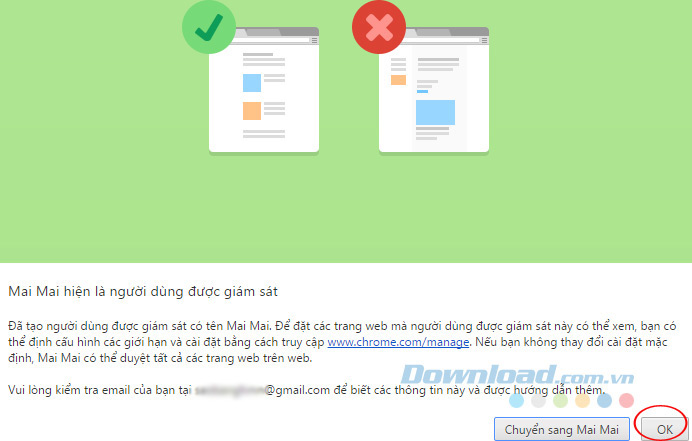
Bước 7: Lúc này, ở giao diện Cài đặt (Settings) bạn sẽ thấy tài khoản người dùng mới xuất hiện trong danh sách, kèm theo từ Được giám sát (Supervised) ngay bên cạnh.

Bước 8: Tiếp theo, rê chuột vào tên tài khoản mình đang sử dụng ở góc trên cùng bên phải trình duyệt, chọn Thoát và khóa chặn trẻ em (Exit and childlock).

Bước 9: Khi hộp thoại lựa chọn tài khoản xuất hiện, nhấn vào tài khoản có biểu tượng tam giác vàng bên cạnh.

Bước 10: Ngay sau đó, bạn sẽ được yêu cầu tiến hành đăng nhập bằng tài khoản Google của mình.

Bước 11: Sau khi đăng nhập xong, quay lại hộp thoại lựa chọn tài khoản, bạn sẽ thấy xuất hiện dòng Mật khẩu (Password) bên dưới. Bạn chỉ cần nhập lại mật khẩu tài khoản Google vừa đăng nhập khi nãy là xong.

Bước 12: Sau khi hoàn tất những bước trên, tài khoản người dùng sẽ xuất hiện thêm biểu tượng ổ khóa ngay bên cạnh. Mỗi khi sử dụng tài khoản này người dùng phải nhập chính xác mật khẩu, nên bạn hoàn toàn yên tâm không lo bị người khác truy cập.

Hy vọng bài viết trên sẽ giúp các bạn hoàn toàn yên tâm khi cho người khác mượn máy tính, mà không cần lo lắng về dữ liệu duyệt web của mình. Ngoài ra, khi sử dụng Facebook bạn cũng phải biết cách bảo vệ mình trước vấn nạn Virus như hiện nay.
Chúc các bạn thực hiện thành công!
Xác thực tài khoản!
Theo Nghị định 147/2024/ND-CP, bạn cần xác thực tài khoản trước khi sử dụng tính năng này. Chúng tôi sẽ gửi mã xác thực qua SMS hoặc Zalo tới số điện thoại mà bạn nhập dưới đây:
Số điện thoại chưa đúng định dạng!
Sắp xếp theo
Đóng
Chỉ thành viên Download Pro tải được nội dung này!
Download Pro - Tải nhanh, website không quảng cáo!
Tìm hiểu thêm





















